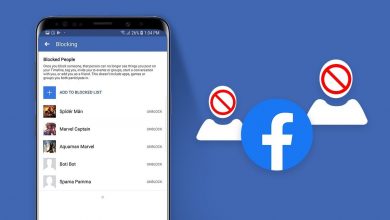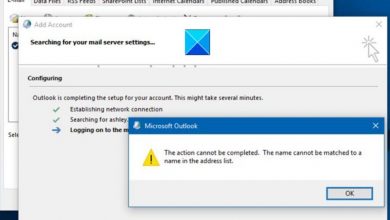Как записать аудиосообщения из Instagram на iPhone?
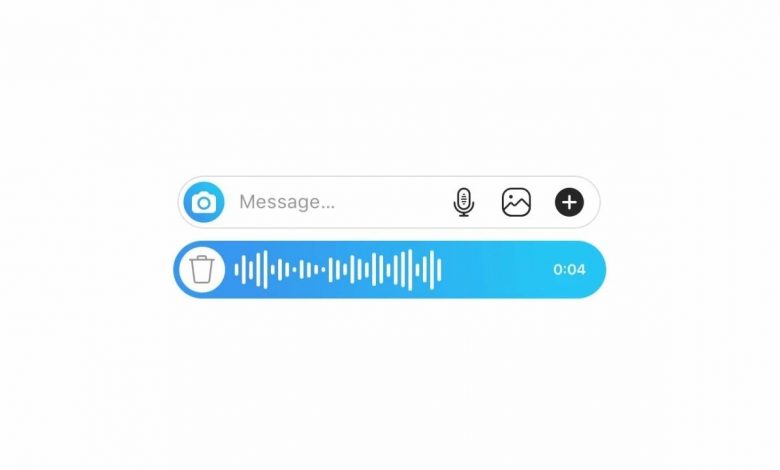
Instagram конечно же, одна из самых популярных социальных сетей в мире. Многие пользуются этой платформой не только для отслеживания активности своих контактов или попыток установить связь, но и для отправки важной информации через свои внутренние сообщения, даже с аудио. Иногда бывает, что эти файлы важно скачать, чтобы потом их можно было прослушать. Поэтому в этой статье мы хотим, чтобы вы узнать, как записывать аудиосообщения Instagram из iPhone . Как вы увидите, это простой, но чрезвычайно полезный процесс.
Первое, что вам нужно знать в этом смысле, это то, что нет собственного способа записывать сообщения голосовой почты или любые другие аудиофайлы из приложения Instagram на iPhone. Однако у нас есть устройство записи экрана, встроенное в iOS. С помощью этого приложения и приложения для преобразования аудиоформатов этого может быть достаточно, чтобы выполнить нашу миссию и, таким образом, хранить эти аудио и делать с ними все, что мы хотим.
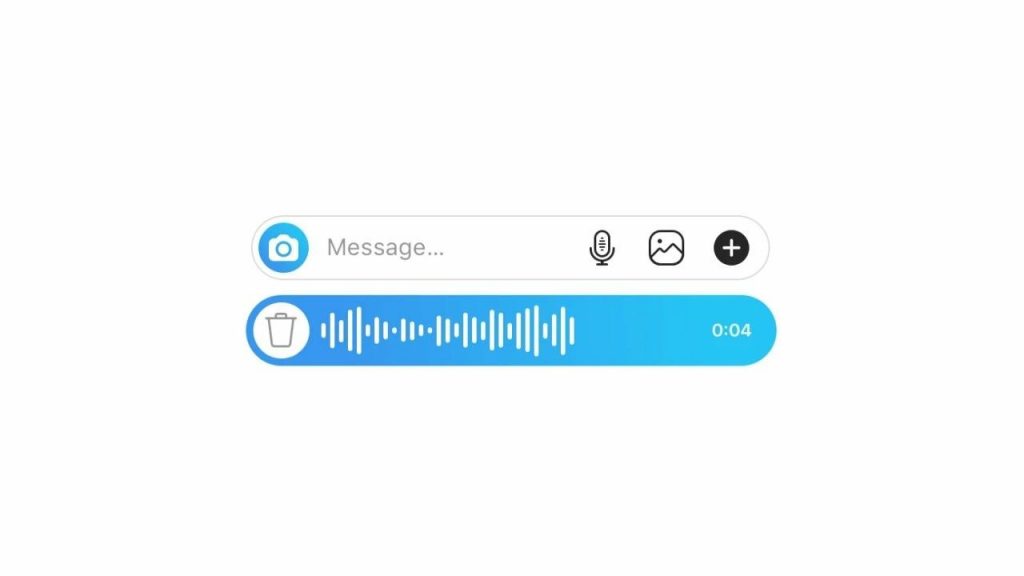
Пошаговая запись аудиосообщения из Instagram на iPhone
- Сначала откройте приложение Instagram на своем iPhone, как обычно.
- Там нажмите на значок сообщения в правом верхнем углу, чтобы получить доступ к ЛС.
- Найдите сообщение, которое хотите сохранить на своем устройстве, и откройте его.
- Затем смахните вниз, чтобы открыть Центр управления.
- Там коснитесь значка записи, чтобы записать и изображение, и звук с вашего устройства.
- Закройте Центр управления и вернитесь в Instagram, воспроизводя рассматриваемый звук.
- Когда закончите играть, нажмите «Запись», чтобы остановить запись.
После завершения вышеизложенного имейте в виду, что в фотогалерее вы можете отключить запись, чтобы осталась только часть звука, которая вас интересует, удалив оставшиеся секунды.
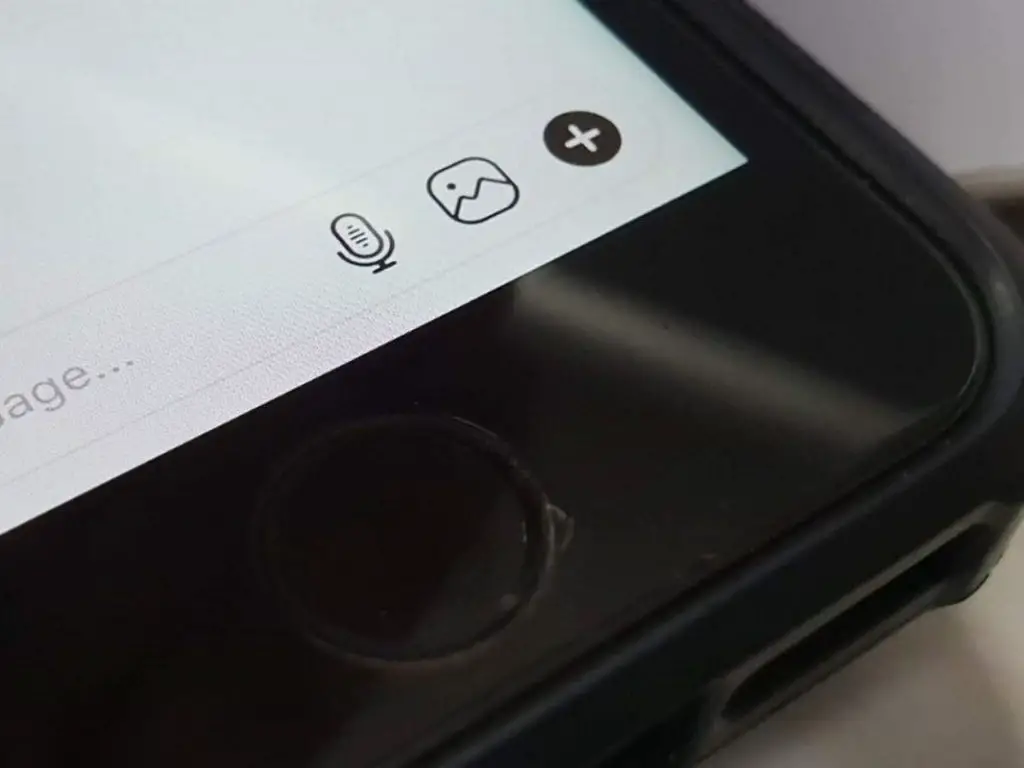
А как извлечь аудио из видео?
Хотя вы можете оставить руководство здесь и быть счастливым, происходит то, что видеофайлы весят намного больше, чем просто аудиофайлы. Поэтому, если вы планируете повторить это действие несколько раз, мы рекомендуем вам продолжить обучение и узнать, как извлекать аудио из видео, что может быть полезно и в других обстоятельствах.
Хотя в App Store есть несколько приложений, которые могут быть полезны в этих случаях, мы считаем, что одним из лучших является MyMP3, который мы рекомендуем вам загрузить с ссылку .
Вам также стоит обратить внимание на две другие альтернативы: Media Converter и Video to MP3.
Тем не менее, выполните следующие действия, чтобы использовать MyMP3:
- Открыть приложение
- Нажмите на увеличительное стекло в правом верхнем углу.
- Нажмите «Выбрать видео из галереи» и выберите запись экрана, о которой идет речь.
- Нажмите на три точки справа от файла, чтобы открыть, отправить или переименовать его.
- Когда вы дадите указание, MyMP3 продолжит обрезку видео из файла, в результате чего будет получен MP3
Как видите, это не доставит вам особых хлопот, и в считанные секунды вы будете выполнены с этой задачей.
Если вам понравилась эта статья, вы также захотите узнать лучшие фото из Instagram, отредактированные на iPhone .